腾讯视频vip怎么关闭自动续费 怎么取消腾讯视频会员自动续费
更新时间:2024-04-02 07:22:13作者:bianji
最近有不少开通了腾讯视频vip的用户想要关闭腾讯视频vip的自动续费服务,但是不知道怎么取消,于是来系统城求助小编,万能的小编给大家整理了全网最全面的取消腾讯视频会员自动续费的方法,具体内容都在下面的文章中了,大家有需要的话,赶紧来系统城看看吧。

腾讯视频vip怎么关闭自动续费?
电脑端:
1.首先我们打开腾讯视频电脑版,并点击右上角的“VIP”;
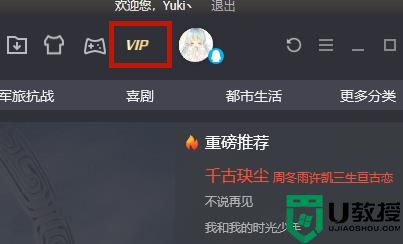
2.然后在右侧找到“管理”按钮并点击;
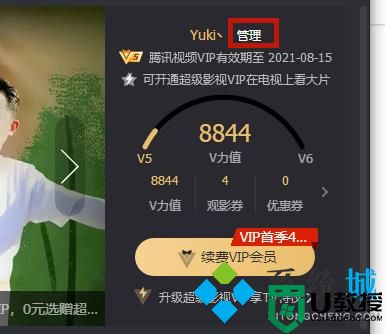
3.大家自行登录需要取消续费的QQ账号后,在其中找到“腾讯视频VIP”服务,点击下方的“关闭”;
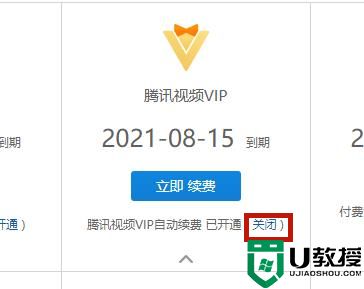
4.选择“确定”关闭自动续费即可解决腾讯视频取消自动续费的问题。
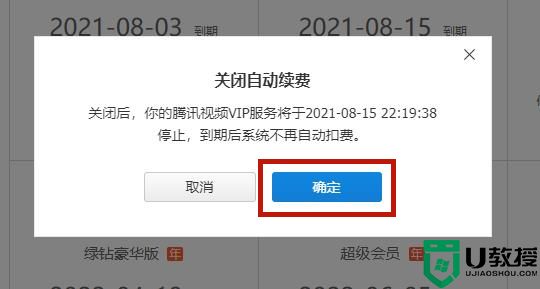
手机app端:
1.打开腾讯视频app,点击个人中心;
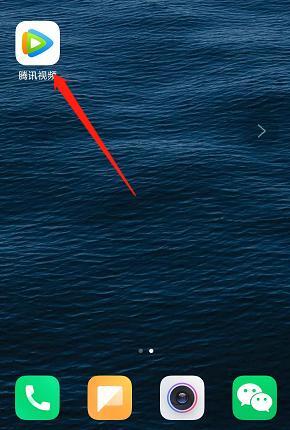
2.点击左上方的视频VIP,进入VIP会员页面;
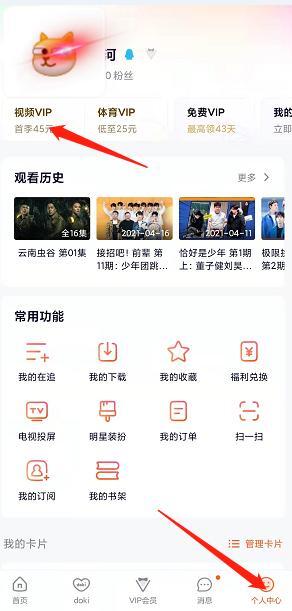
3.点开全部会员和续费管理,续费管理开通记录;
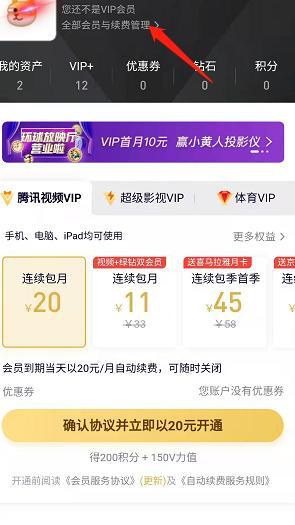
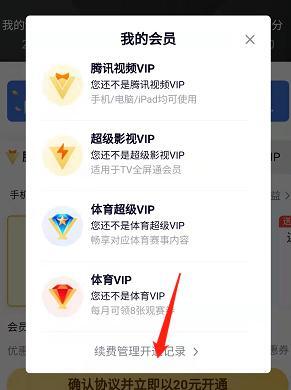
4.在自动续费中关闭开通选项即可。

微信:
1.打开手机微信,点击右下角的“我”,选择“支付”选项;
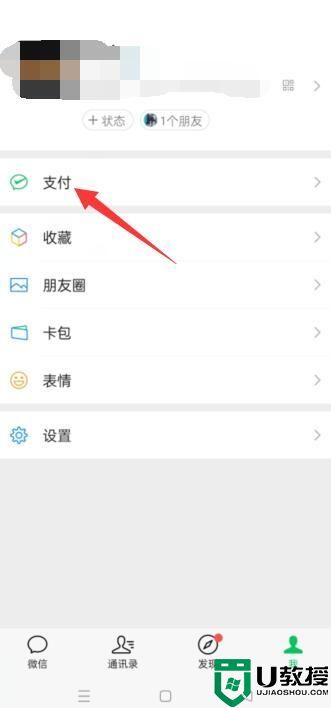
2.点击右上角的三个点,点击“扣费服务”;
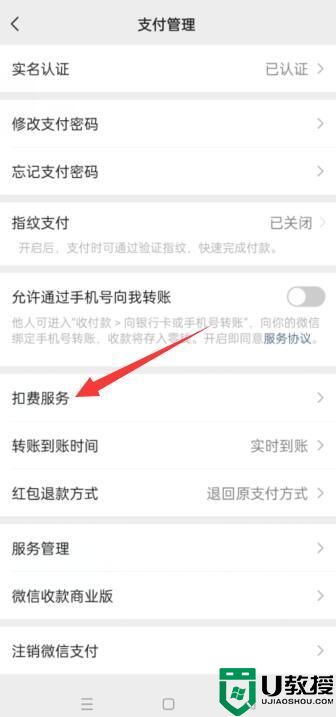
3.选择关闭自动续费选项,点击“关闭服务”即可取消自动续费。
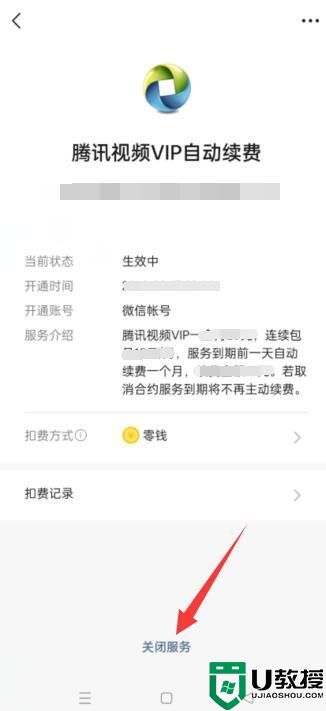
支付宝:
1.打开支付宝app,点击右下边“我的”;
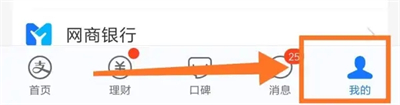
2.再点击右上角“设置”;
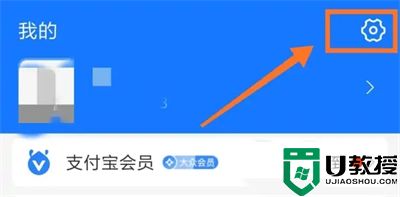
3.进入设置页面后,点击“支付设置”;
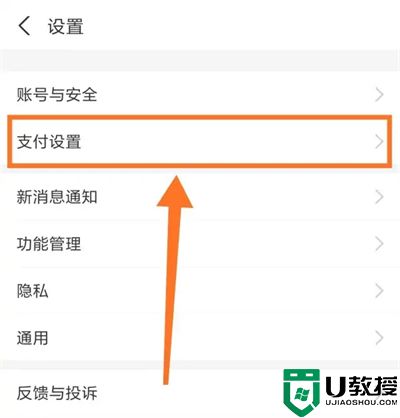
4.接着点击“免密支付/自动扣款”进入;
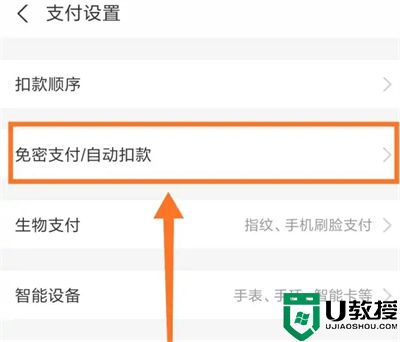
5.然后点击腾讯视频的“扣费项目”;
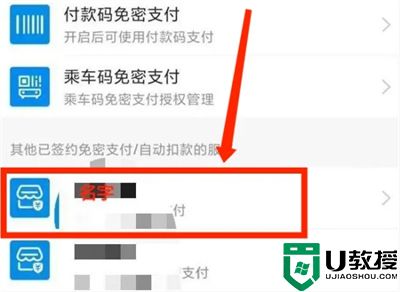
6.最后点击“关闭服务”,会跳出一个弹窗点“确认关闭”即可。
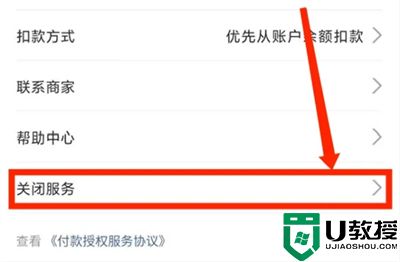
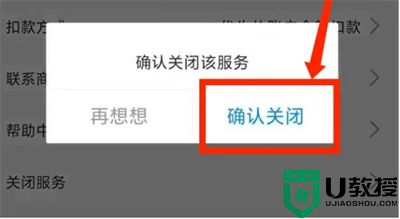
IOS端:
1.在手机设置菜单中点击个人 头像 进入Apple ID;
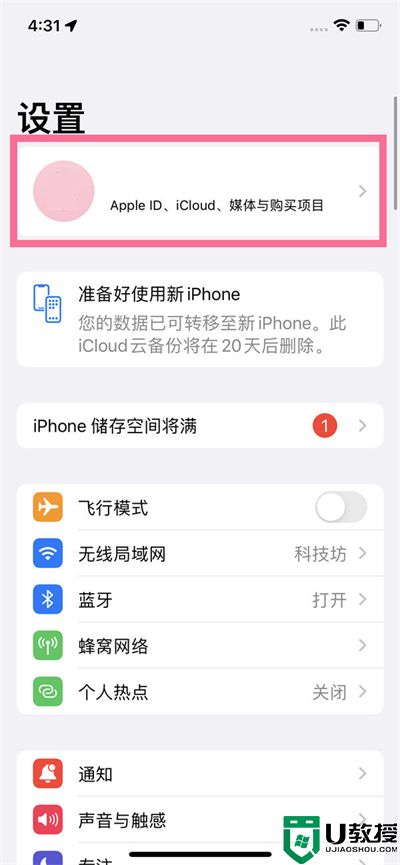
2.点击“订阅”;
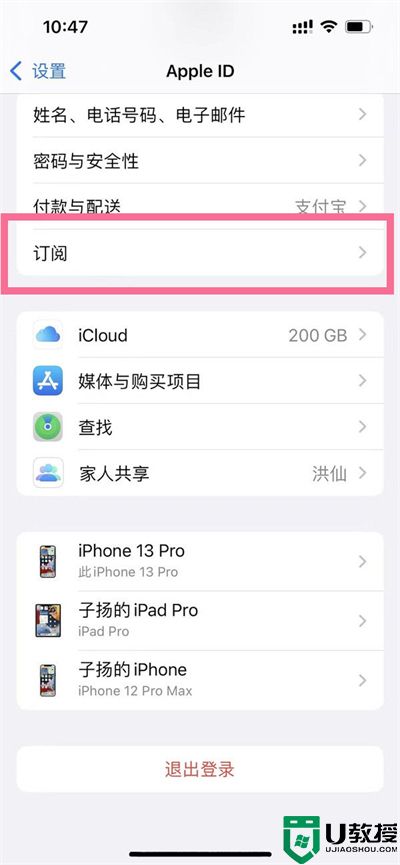
3.点击腾讯VIP订阅项目,选择“取消订阅”即可。
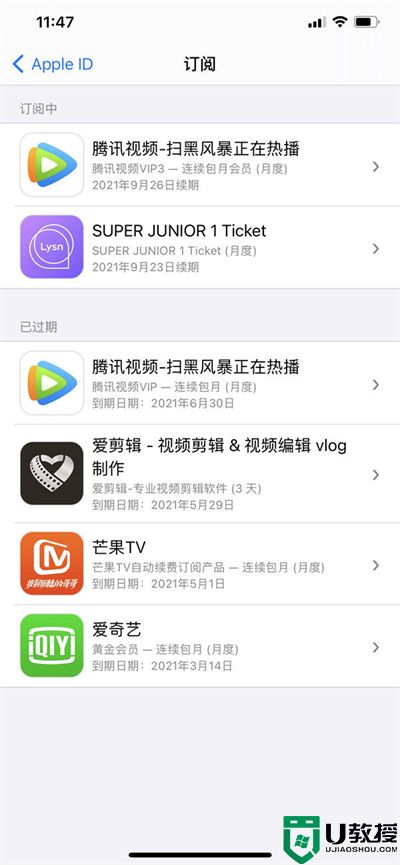
以上就是小编为大家准备的腾讯视频vip怎么关闭自动续费的方法了,希望能帮助到大家。
- 上一篇: 微信怎么设置密码锁 微信设置手势密码锁的方法教程
- 下一篇: 微信怎么注销账号 微信注销账号的操作方法
腾讯视频vip怎么关闭自动续费 怎么取消腾讯视频会员自动续费相关教程
- 腾讯会员自动续费怎么关闭 腾讯视频vip续费怎么取消
- 腾讯会员怎么取消自动续费 腾讯视频自动续费如何关闭
- 腾讯会员怎么取消自动续费 腾讯视频自动续费如何关闭
- 腾讯视频怎么取消自动续费丨腾讯视频取消自动续费解决方法
- 腾讯会员怎么取消自动续费 取消腾讯会员自动续费的步骤
- 优酷怎么关闭自动续费 优酷会员自动续费怎么取消
- 饿了么怎么取消自动续费 如何关闭饿了么自动续费会员
- qq音乐会员怎么取消自动续费 如何关闭qq音乐自动续费
- 电脑百度网盘如何取消会员自动续费功能 百度网盘会员vip在哪里取消关闭自动续费
- 网易云自动续费怎么关 网易云怎么取消自动续费黑胶vip
- 5.6.3737 官方版
- 5.6.3737 官方版
- Win7安装声卡驱动还是没有声音怎么办 Win7声卡驱动怎么卸载重装
- Win7如何取消非活动时以透明状态显示语言栏 Win7取消透明状态方法
- Windows11怎么下载安装PowerToys Windows11安装PowerToys方法教程
- 如何用腾讯电脑管家进行指定位置杀毒图解

